A Google Térkép nem mond utcaneveket [5 egyszerű javítás]
2 perc olvas
Publikálva
Olvassa el közzétételi oldalunkat, hogy megtudja, hogyan segítheti az MSPowerusert a szerkesztői csapat fenntartásában Tovább
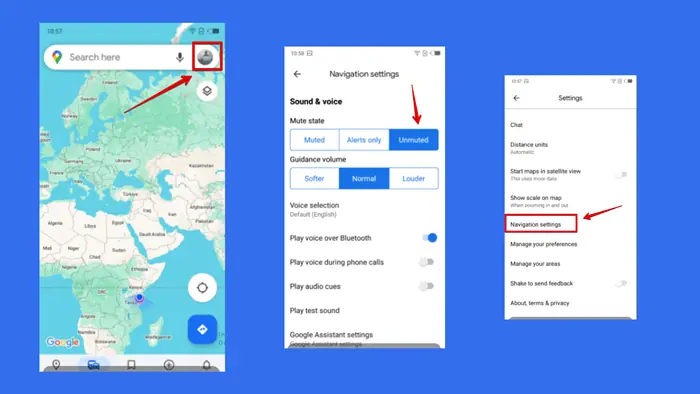
A Google Térkép nem mondja ki az utcaneveket navigáció közben, gyakori, de bosszantó probléma. Szerencsére ez is könnyen javítható.
Kövesse a lépést, hogy megtudja, hogyan oldja meg lépésről lépésre:
1. Módosítsa a Hangválasztás nyelvét
A Google Térkép különböző nyelveket kínál, de nem mindegyik támogatja az utcanevek bejelentését. A probléma megoldásához váltson alapértelmezettre (angol):
- Keresse fel a Google Térképet, és kattintson a ikonra profil ikonra.
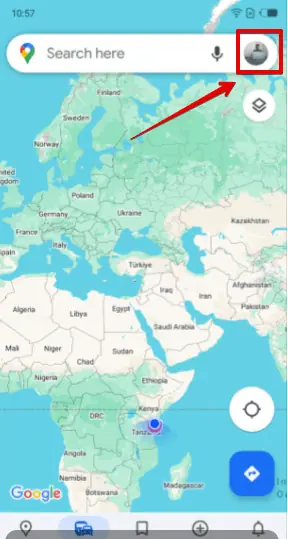
- Érintse beállítások.
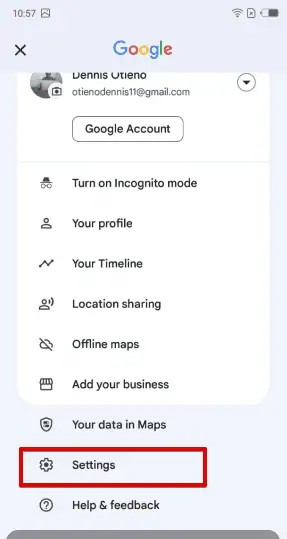
- Kattints Navigációs beállítások.
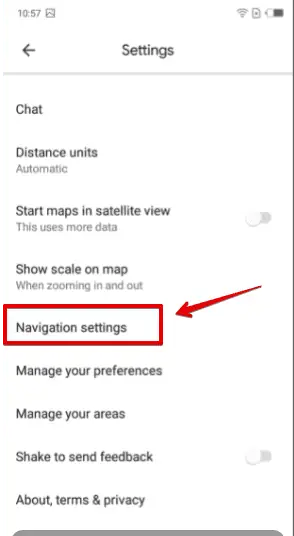
- Alatt Hang kiválasztása, szed Alapértelmezett (angol).
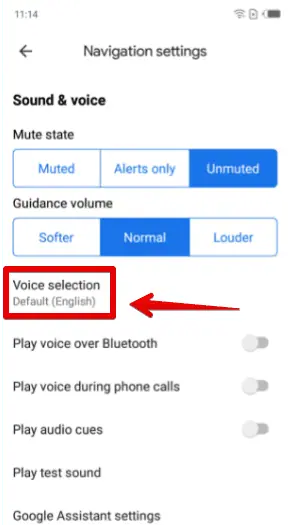
2. Állítsa be a Hangos irányítás beállításait
Google Maps opciókat kínál a hangos irányítás intenzitására. Lehetséges, hogy ezeket a beállításokat véletlenül módosították.
- Nyissa meg a Google Térképet, és érintse meg a profil ikonra a jobb felső sarokban.
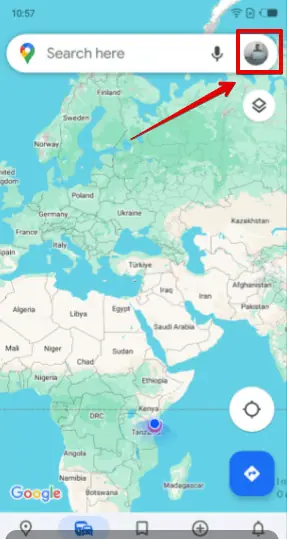
- Görgessen lefelé, és válassza ki beállítások.
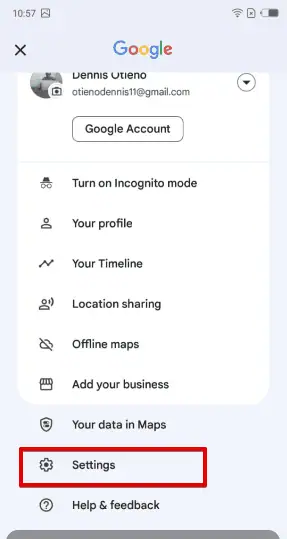
- Görgessen le ismét a megkereséséhez Navigációs beállítások majd koppintson rá.
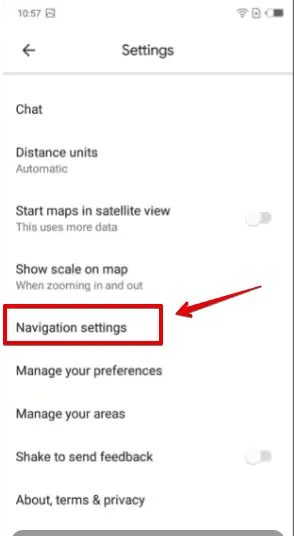
- Alatt Hang és hangválassza Némítás feloldva néma állapotban.
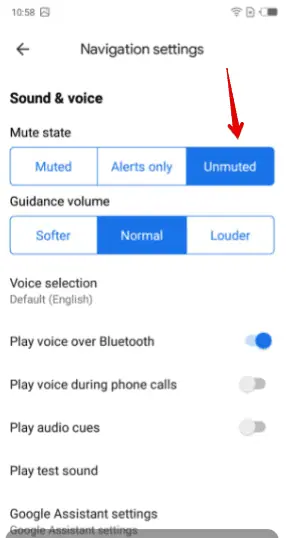
3. Válassza le a kapcsolatot a Bluetooth-eszközökről
Ha telefonja egy autó Bluetooth-rendszeréhez vagy a fejhallgatójához csatlakozik, előfordulhat, hogy a hangos irányítást ezeken az eszközökön keresztül játssza le a telefon hangszórója helyett. A javításhoz:
- Érintse meg a profil ikonra a Google Térkép jobb felső sarkában.
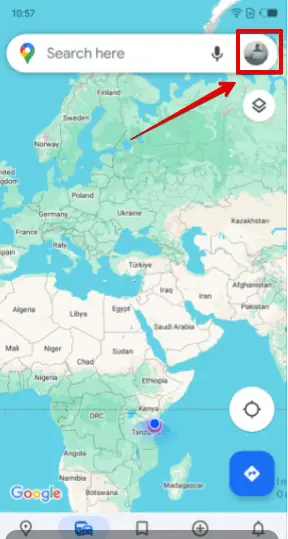
- Görgessen le, és érintse meg a gombot beállítások.
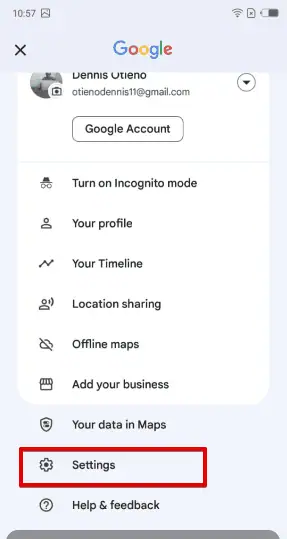
- Kattints Navigációs beállítások.
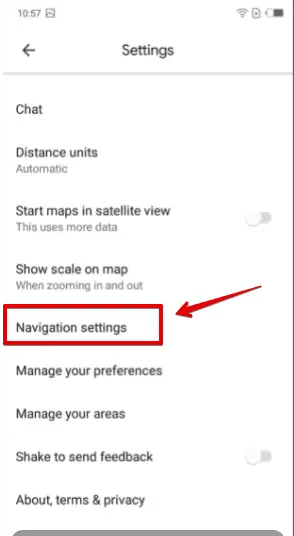
- kikapcsolása Hang lejátszása Bluetooth-on keresztül.
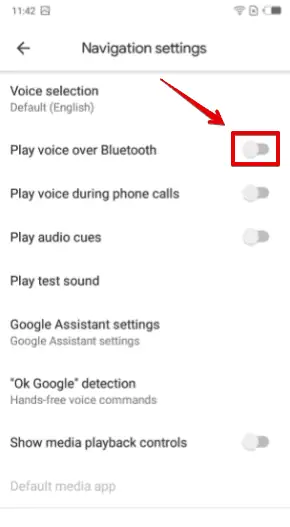
4. Frissítse a Google Térkép alkalmazást
Az elavult alkalmazásverzió problémákat okozhat a hangutasítással, beleértve az utcanevek kihagyását.
- Keresse fel a Google Playt, és keressen rá a Google Térképre.
- Ha elérhető frissítés, megjelenik egy Frissítések gomb. Kattints rá.
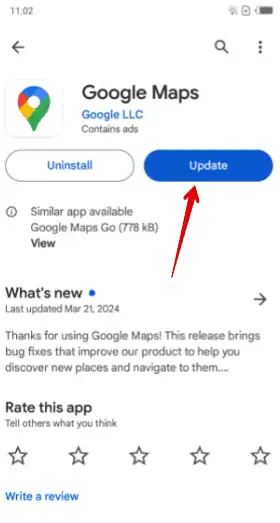
- Várja meg a telepítés befejezését.
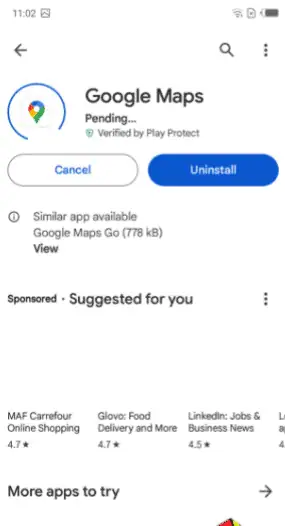
5. Törölje a gyorsítótárat és az adatokat
A sérült gyorsítótár vagy az elavult adatok zavarhatják az alkalmazás működését, beleértve a hangos útmutatást is.
- Nyissa meg a készülékét beállítások.
- Kattints Alkalmazások és értesítések.
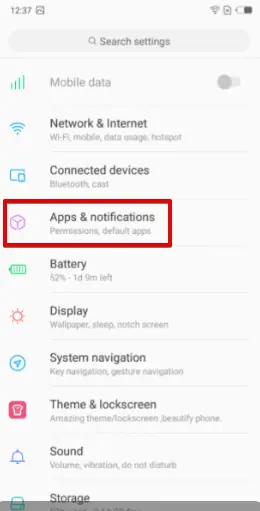
- választ Google Maps.
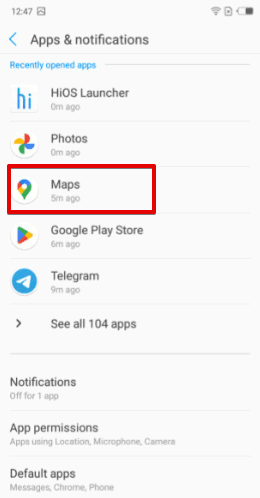
- Kattints Tárolás.
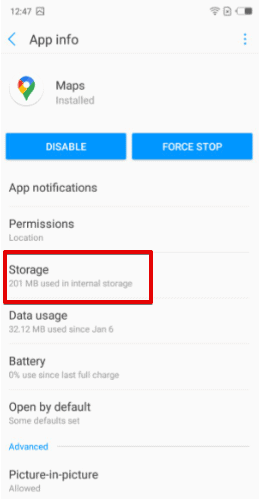
- Érintse A gyorsítótár törlése és a Adatok törlése.
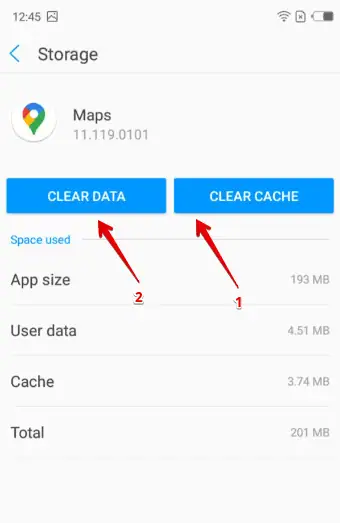
Ha a Google Térkép nem mond utcaneveket, a fenti javítások pillanatok alatt megoldják a problémát. Melyik módszer vált be nálad? Mondd el kommentben!







